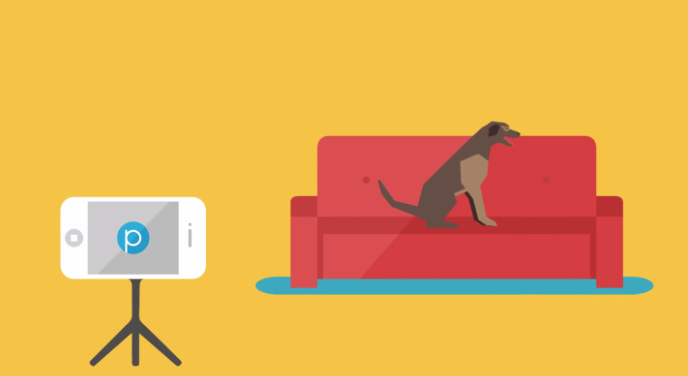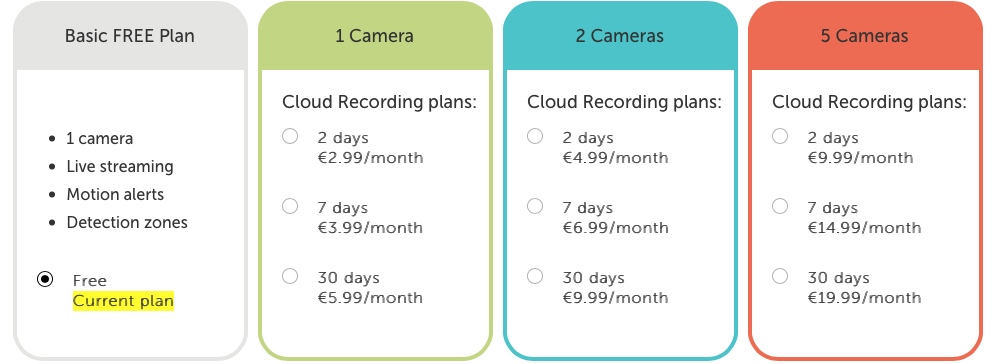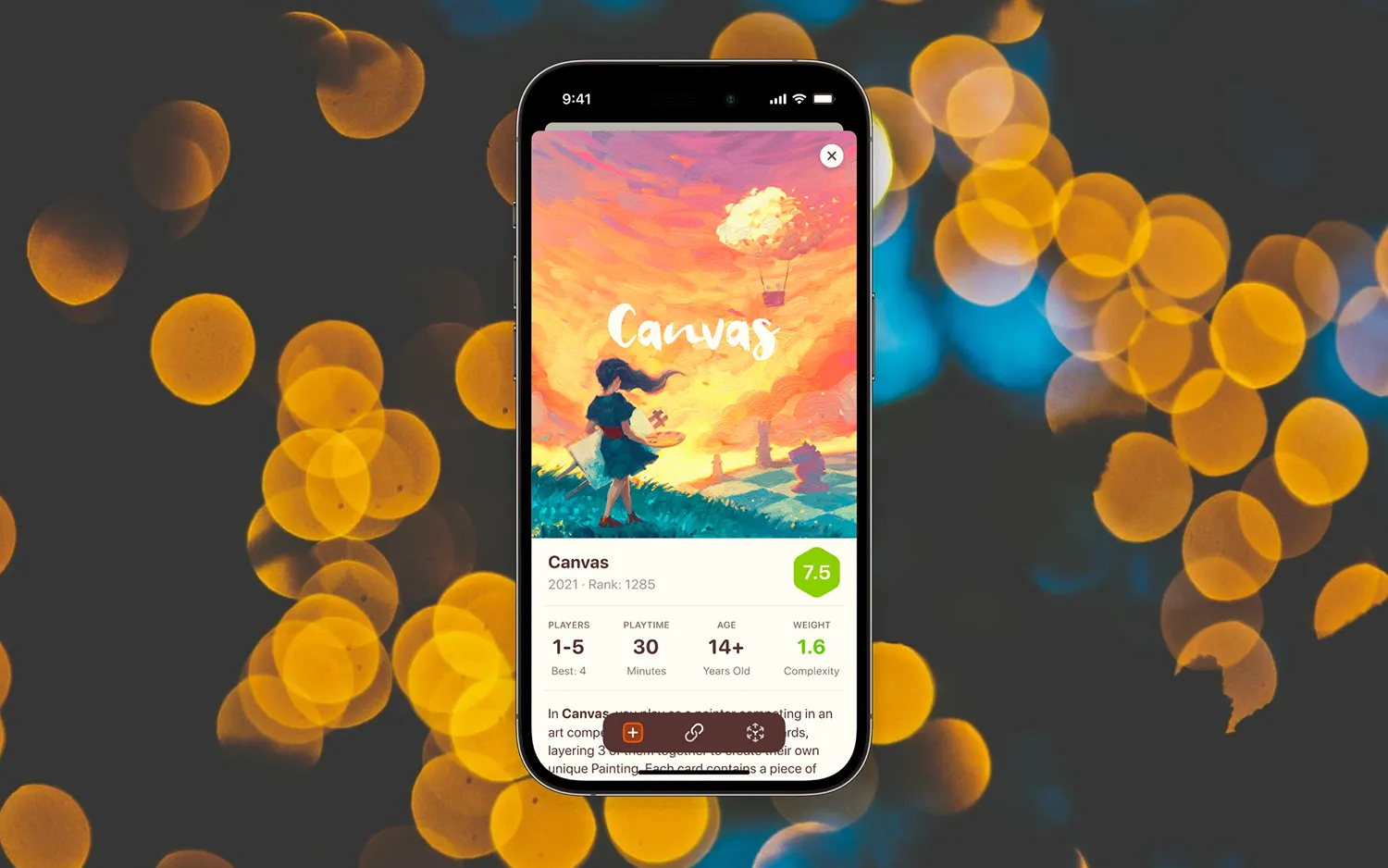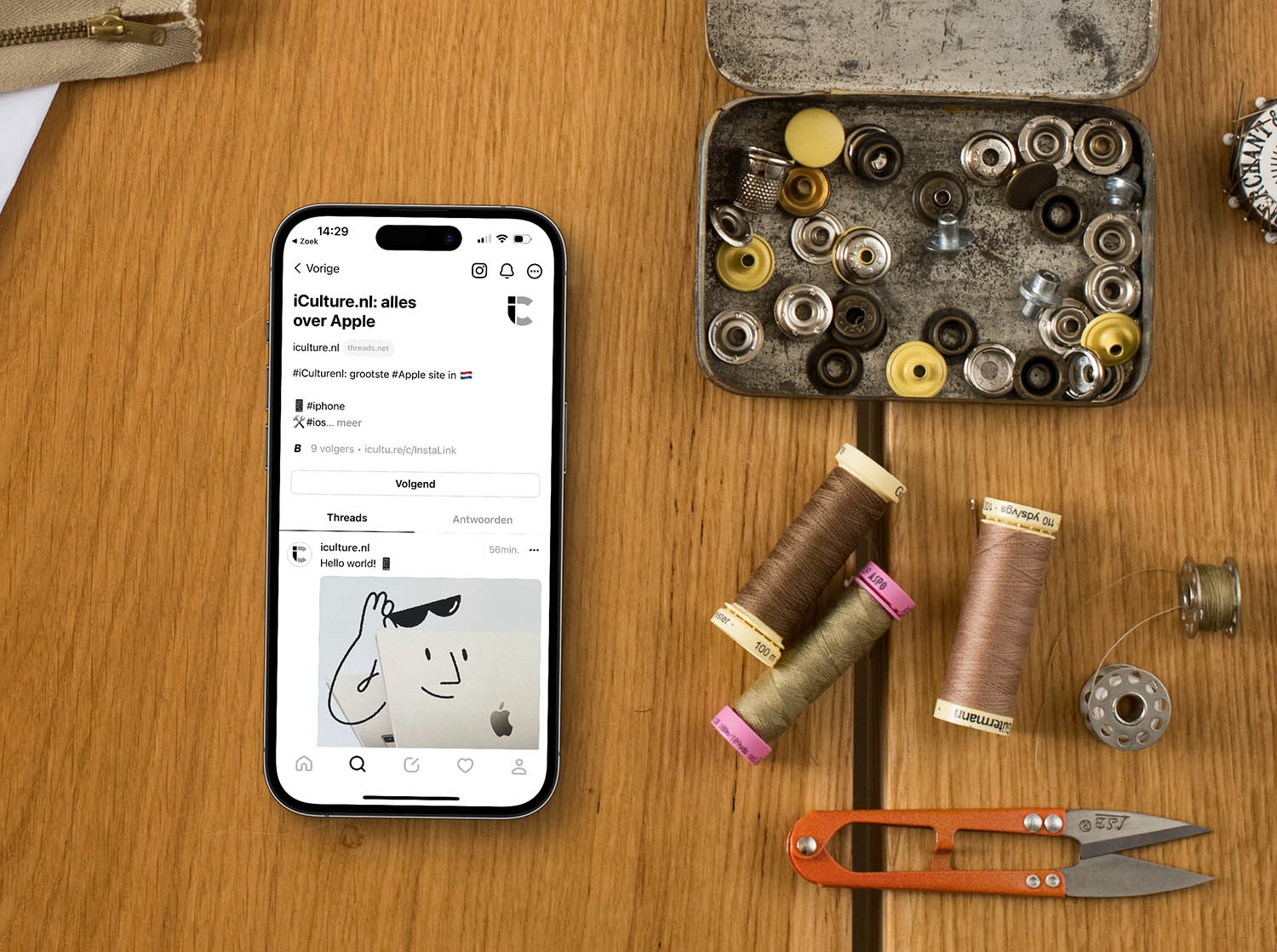Gebruik je oude iDevice als beveilingscamera met Manything
Zodra er een nieuwe iPhone uitkomt is de verleiding erg groot om te gaan upgraden, maar wat ga je doen met je oude iPhone? Wij hebben een leuke tip voor je: maak er een beveiligingscamera van!

Veel iPhone’s die met pensioen gaan zijn in principe nog goed te gebruiken, alleen ben jij gewoon toe aan iets anders. Misschien heeft je iPhone heeft in de loop der jaren wat gebruikerssporen opgelopen, of is het scherm gedeeltelijk stuk. Maar zolang het touchscreen, de iSight-camera en de batterij nog functioneren, is er niets aan de hand.
In een vorig artikel schreven we over Perch, dat één groot nadeel heeft: je hebt er iOS 8.0 of nieuwer voor nodig. Heb je een iPhone 4, 3GS of een iPod Touch 4G val je helaas buiten de boot. Gelukkig is er nu een alternatief, namelijk Manything. Die werkt ook op oudere iPhones.
Manything: tover je iPhone om tot beveiligingscamera
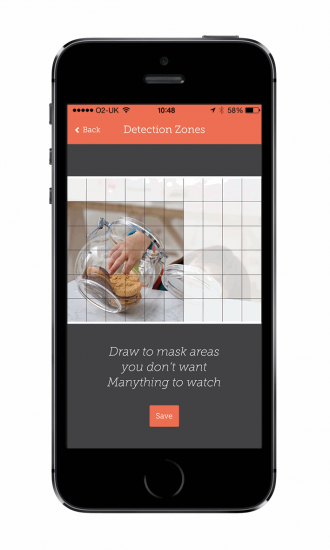 Voor dit artikel hebben wij Manything getest. Manything tovert je iDevice om in een beveiligingscamera en zorgt ervoor dat je altijd weet wat er in je huis gebeurt.
Voor dit artikel hebben wij Manything getest. Manything tovert je iDevice om in een beveiligingscamera en zorgt ervoor dat je altijd weet wat er in je huis gebeurt.
Manything probeert je te overtuigen met de volgende functies:
- Live streamen van video en geluid
- Detectiezones maken op het scherm
- Pushnotificaties en email-alerts
- Ondersteuning voor devices vanaf iOS 6.0
Het gratis account werkt met één camera. Wil je meerdere camera’s gaan gebruiken, dan kost het geld, zoals je hieronder kunt zien.
In een paar stappen je beveiliging opzetten
Om te beginnen raden wij aan om Manything op zowel je oude als nieuwe iPhone te installeren. Volg daarna onderstaande stappen om de beveiliging op te zetten:
- Maak een Manything-account aan en log in op beide iDevices.
- Selecteer de Camera-mode op je oude device en de Viewer-mode op je nieuwe device.
- Druk op de rode knop om de opname te starten en zet de camera op een plek naar keuze.
- In de Viewer kan je de instellingen naar wens aanpassen. Zo kun je push-notifcaties ontvangen, detectiezones maken, de kwaliteit aanpassen etc.
Zorg dat je camera goed staat
- Gebruik een kleine tripod of houder om je iPhone zo stabiel mogelijk neer te zetten (je wilt tenslotte niet dat je iPhone kan omvallen tijdens een inbraak).
- Zorg dat de iPhone altijd aangesloten is op het stroom. Zo voorkom je dat de iPhone uitvalt of dat je continu de iPhone moet opladen (de iPhone staat de hele dag aan en dat kost wel wat van je accu).
- Zet de kwaliteit zo hoog mogelijk, in Nederland bestaan er geen datalimieten voor internet thuis, wij adviseren daarom niet om voor de standaardinstelling van 16fps, 100k te kiezen, maar voor een betere kwaliteit.
Prijzen en abonnementen:
Als je de app hebt geïnstalleerd en een account hebt aangemaakt, krijg je een gratis account voor 5 dagen. Na die 5 dagen vervalt de online opslag van de beelden en wordt het account omgezet in een ‘Basic FREE Plan’. Mocht je toch besluiten om een abonnement te nemen op deze deze dienst, dan vind je hieronder de prijzen:
Zoek je nog een andere mogelijkheid om je oude iPhone te gebruiken, dan kun je ook ervoor kiezen om ‘m als dashcam te gebruiken.
Taalfout gezien of andere suggestie hoe we dit artikel kunnen verbeteren? Laat het ons weten!